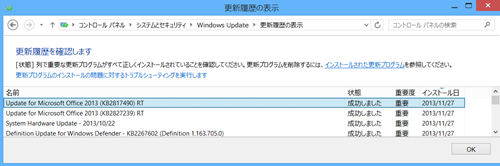原因はC:\MSOCacheフォルダがないため。(手動で削除はしていません)
Windows Update経由でOffice 2013 RT用更新プログラムを適用したところ改善したのでMSOCacheフォルダにアクセスできるのでバグ?かもしれませんね。
現象
デスクトップ、および、アプリ一覧上のOffice製品のアイコンをクリックすると下記エラーが表示される選択した機能は現在使用できないネットワーク リソースにあります。C:\Program Files\Microsoft Office\Office15配下の実行ファイルを直接実行する事は出来ました。
[OK]をクリックして再実行するか、インストール パッケージ ‘HomeStudentPlsWW.msi’を含むフォルダーに対する代替パスを以下のボックスに入力します。
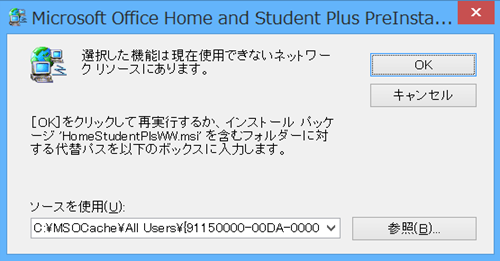

原因
原因は、Cドライブ直下にあるはずのMSOCacheフォルダが見えないため。下記画像はMSOCacheフォルダが見える状態のもので、この現象が発生した時はMSOCacheフォルダは存在しない状態でした。
また、フォルダ オプションから、「隠しファイル~を表示する」、「保護されたオペレーティング システム ファイルを表示しない(推奨)」のチェックを外して改善せず。
なぜ見えないのかは、残念ながら分かっていません。
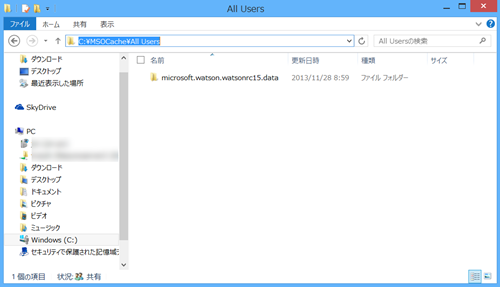
対処法
Windows Updateから更新プログラムをを適用した事で今回の現象は解決しました。
各更新プログラムの詳細が全くないため、確証は残念ながらありません。